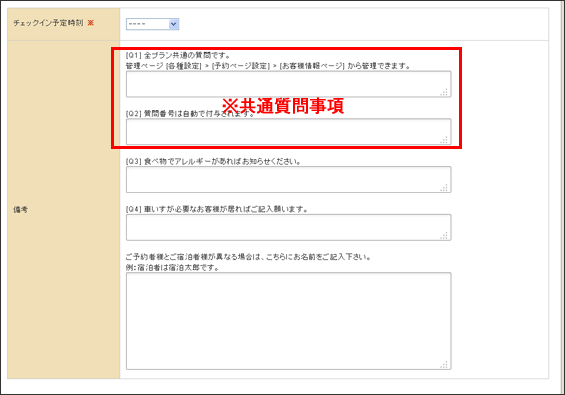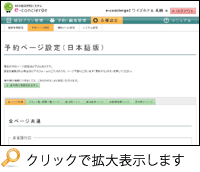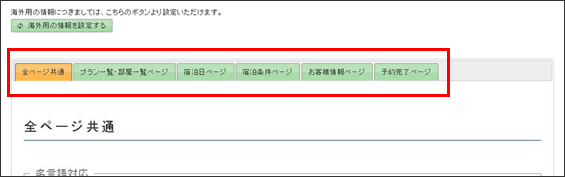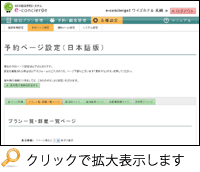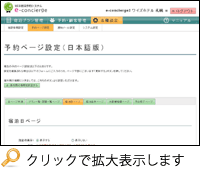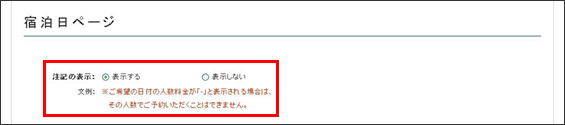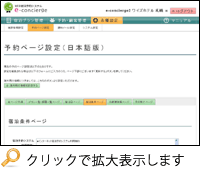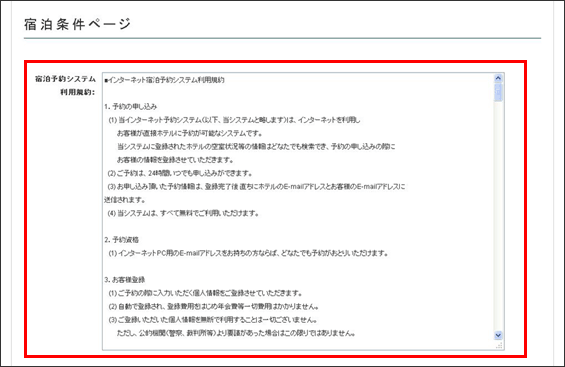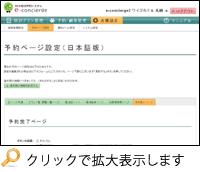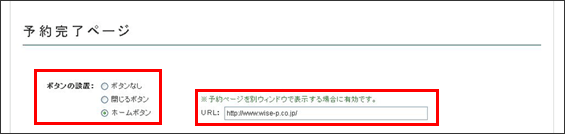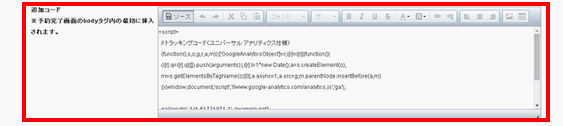予約ページ設定
全ページ共通
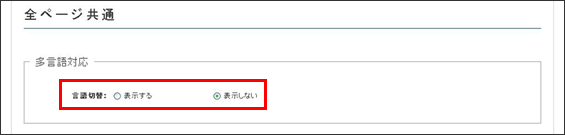
多言語対応(英語・繁体字中国語・簡体字中国語・韓国語)に対応させる場合には、言語切替を「表示する」を選択してください。日本語のみ受け付ける場合は「表示しない」を選択してください。
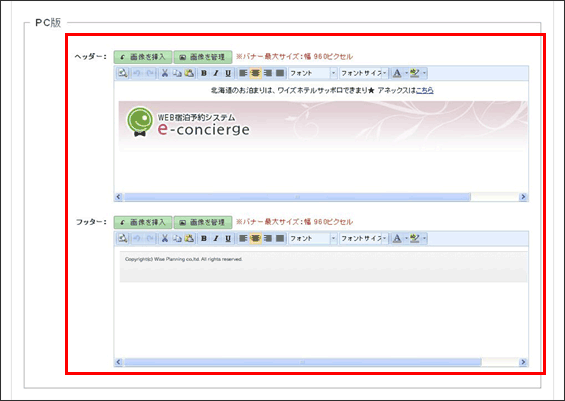
PC版予約画面のヘッダー・フッター各種画像設定を行います。
※万が一、この設定がない場合でも、動作に影響はありません。
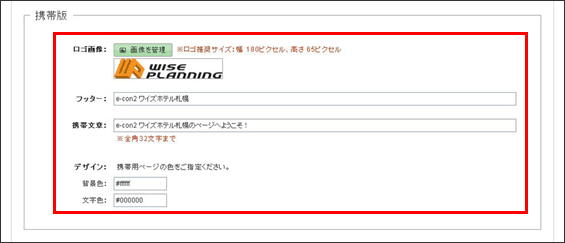
スマートフォンを除く携帯版の予約画面のロゴ画像、フッターテキスト等の設定を行います。
※万が一、この設定がない場合でも、動作に影響はありません。
販売画面 配色設定 新バージョンで使用できる機能(利用開始日を調整中)
販売画面のテーマカラーを変更することができます。お客様のホームページと合わせたテーマカラーに設定が可能です。
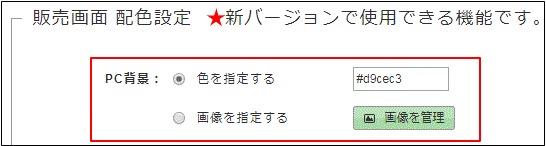
PC版の背景をカラーや画像で指定できます。

スマートフォン版の背景をカラーや画像で指定できます。
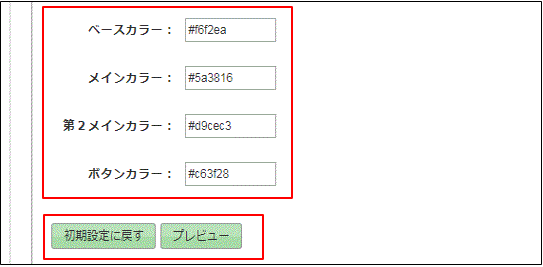
PC版とスマートフォン版で、共通したカラーを設定できます。
プレビューボタンをクリックすることで、販売画面を更新する前に確認することが出来ます。
初期設定ボタンをクリックすることで、お客様が設定する以前の状態が表示されます。
(更新をクリックすることで、反映されます)
表示項目設定 新バージョンで使用できる機能(利用開始日を調整中)
表示項目の有無や、必要としない画面の省略を設定できます。販売画面での入力の簡単になります。
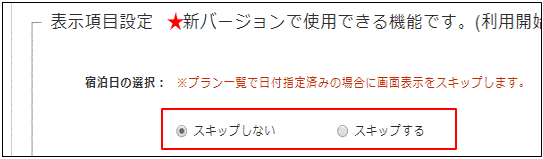
プラン一覧で日付指定済みの場合、宿泊日の選択画面を省略します。
※プラン一覧で表示される内容とプランの詳細内容で差異がある場合は、
「スキップしない」を選択することをお勧めします。

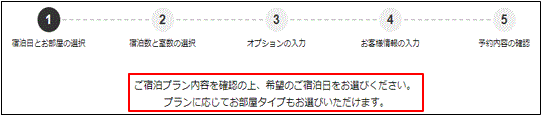
販売画面のページ上部にある説明文を省略することができます。

プラン一覧画面で食事の画像を省略することができます。
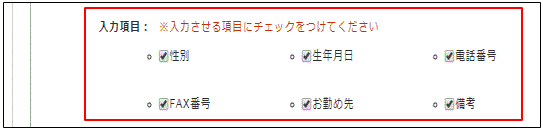
お客様情報入力画面での入力項目を、必須のもの以外省略することが出来ます。
メタディスクリプション設定
新バージョンで使用できる機能(利用開始日を調整中)
Googleなどの検索結果のページ概要として表示される内容を設定できます。250文字以下の内容を推奨しております。
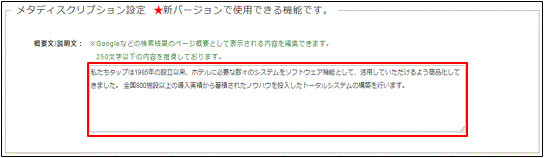
プラン一覧・部屋一覧ページ
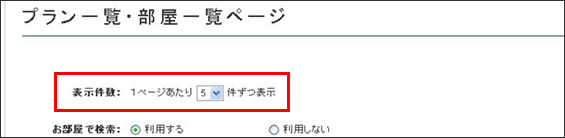
プラン一覧ページの1ページあたりの表示件数を設定します。5・10・15ページの3種類から選択出来ます。
初期状態は、5件ずつとなります。
5件ずつ表示の場合は、ページ数が多くなります。
15件ずつ表示の場合は、ページ数が少なくなる代わりに縦長になります。
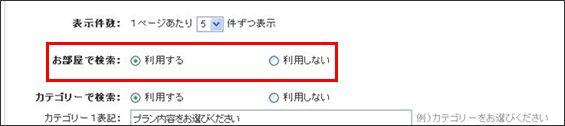
予約画面のプラン一覧から選択の他お部屋からのプランを選択できるようにする場合は、「利用する」を選択します。
利用しない場合は、お部屋による絞り込みは行いません。

プランのカテゴリ検索を有効にする場合は、「利用する」を選択してカテゴリ1~カテゴリ3の最初の表示の内容を入力します。
カテゴリーの内容に応じて変更ができます。
利用しない場合は、表示されません。
お客様情報ページ
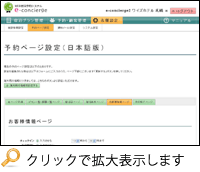 お客様情報ページにてチェックイン、チェックアウト時刻入力やお知らせ、質問次項などを設定します。
お客様情報ページにてチェックイン、チェックアウト時刻入力やお知らせ、質問次項などを設定します。
・チェックイン予定時刻
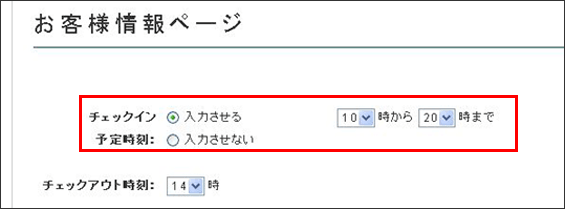
「入力させる」を選択した場合は右の時刻を選択してください。
「入力させない」を選択した場合は、お客様情報入力ページへ表示されません。
・チェックアウト時刻

施設様のチェックアウト時刻を選択した下さい。
・お知らせ

注意事項等お客様情報入力欄へ掲載する場合入力します。
・共通質問事項
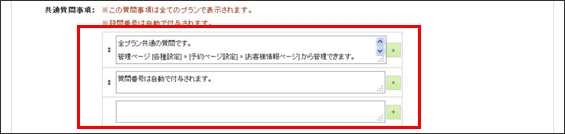
全プラン共通のお客様への質問次項を設定します。「+」ボタンで設問を増やすことが出来ます。
予約画面「お客様情報の入力」画面では以下のように表示されます。